Steam Hata Kodu 118 Nasıl Onarılır?
Diğer Faydalı Rehber / / August 05, 2021
Buhar güçlü ve şaşırtıcı bir oyun platformudur veya birçok oyuncu vardır. Steam motoruyla ilgili herhangi bir mesleki problem varsa, o zaman dünyanın her yerindeki tüm oyuncuların oyun döngülerini kabul eder. Böyle yeni bir hata, Stram hata kodu 118'dir. Bu hata kodu, siz oyunu oynarken rastgele görünür. Aynı oyun hata kodu 118 ile de karşı karşıyaysanız, yardım etmek için buradayız.
Buhar hatası 118 kodu, Steam motorunun interneti verimli bir şekilde kullanmasını engelleyen bazı kuruluşlardan kaynaklanmaktadır. Steam'in bir oyun istemcisi olduğunu lütfen unutmayın, bu nedenle düzgün çalışması için aktif bir internet bağlantısına ihtiyacı vardır. Sana yardım edeceğim sorun gidermek Steam 118 hata kodu mesajı, böylece düzeltebilir ve tekrar oyun oynamaya başlayabilirsiniz.

İçindekiler
- 1 Steam Hata Kodu 118'e ne sebep olur?
-
2 Steam Hata Kodu 118 Nasıl Onarılır
- 2.1 Güvenlik Duvarınızın Steam'i Engelleyip Engellemediğini Kontrol Etme
- 2.2 İnternet ile ilgili sorun kontrol ediliyor
- 2.3 Hiçbir üçüncü taraf uygulamasının veya herhangi bir hizmetin Steam istemcisini engellemediğinden emin olmak
- 2.4 Ağ izleme hizmetlerini devre dışı bırakma
- 2.5 Bilgisayarınıza virüs bulaşıp bulaşmadığını kontrol etme
- 2.6 İnternet Sürücülerini Güncelleme
- 3 Sonuç
Steam Hata Kodu 118'e ne sebep olur?
Steam, PC oyunları için en popüler ve en çok kullanılan Oyun platformlarından biridir. Çeşitli şirketlerin oyunları Steam'de mevcuttur, bunları satın alabilir veya ücretsiz olarak oynayabilirsiniz. Bununla birlikte, her yazılımın hatalara neden olan bazı hataları vardır ve Steam bir istisna değildir. 118 hata kodu, aşağıda belirtilen nedenlerden dolayı buharda meydana gelir.
- Güvenlik duvarınız buharı engelliyor olabilir ve 118 hata kodunu alıyorsunuz.
- Herhangi bir üçüncü taraf uygulaması, buharı engelleyerek 188 hatasına neden olabilir.
- İnternet bağlantınız yavaş veya dengesiz olabilir veya yönlendiricinizde bir niyet sorunu olabilir veya veri limitinize ulaşmış olabilirsiniz.
- Bilgisayarınıza Virüs veya kötü amaçlı yazılım bulaşmış olabilir; Steam güvenlik önlemleri nedeniyle, Steam'e daha fazla erişmenizi önlemek için 118 hatasını başlatır.
Ancak bu nedenler, 118 hata kodu için tek parametredir. Nedeni o kadar spesifik değil.
Steam Hata Kodu 118 Nasıl Onarılır
Steam kodu 118, hatanın bazı parametrelerini temsil ettiğinden, sebebini bilmek ve çözmek için o kadar spesifik olamayız. Burada sorunu gidermeye çalışabileceğiniz birkaç çözümden bahsettik, Bunlardan biri, çözümlerden hiçbiri çalışmıyorsa, buhar dosyalarınız bozuk veya hasar görmüşse çalışma garantisidir. Kaldırıp yeniden yükleyin.
Güvenlik Duvarınızın Steam'i Engelleyip Engellemediğini Kontrol Etme
Güvenlik duvarı, Windows PC'nizde internet üzerinden gelen ve giden paketlerle ilgilenen özel bir hizmettir. Herhangi bir durumda, Steam hizmetini güvenlik duvarı ayarında yanlışlıkla devre dışı bıraktıysanız, bilgisayarınızda buhar hata kodu 118 sorununu gösterebilir.
Bazen güvenlik duvarınız Steam internet bağlantınızı engelliyor olabilir, Kontrol etmek için Windows arama çubuğunuza gidin ve şunu yazın: Windows Güvenlik Duvarı. Windows güvenlik duvarı seçeneği göründüğünde, tıklayın ve Windows Güvenlik Duvarını açın.
Pencerenin sol bölmesinde seçeneğe tıklayın Windows Güvenlik Duvarı üzerinden bir uygulamaya veya özelliğe izin verin.

Şimdi tıklayın ayarları değiştir düğmesine basın ve aşağı kaydırın ve bulun Steam İstemcisi. Şimdi kontrol etmelisiniz halka açık ve Özel Güvenlik duvarınız buharı engelliyorsa, işaretini kaldırın ve kaldırın ve Uygula düğmesi.
Hata, güvenlik duvarının buharı engellemesinden kaynaklandıysa, hatanız artık çözülecektir.
İnternet ile ilgili sorun kontrol ediliyor
Yukarıda bahsettiğimiz gibi, buhar hatası 118 esas olarak internet karmaşasından kaynaklanıyor. Bu nedenle, internet sorunları olup olmadığını görmek akıllıca bir fikirdir. WiFi planınızın süresinin dolup dolmadığını vb. Kontrol edin.
Bazen İnternet bağlantınız yavaş ve dengesizse, hata ortaya çıkar, bu nedenle iyi bir internet bağlantınız olmasını sağlayın.
İyi bir internet bağlantınız varsa ancak hata hala görünüyorsa, o zaman yapmalısınız tekrar başlat Yönlendiriciniz veya tekrar başlat cihazınız daha sonra Steam istemcisini çalıştırmayı deneyin,
İnternetinizde herhangi bir veri limiti belirlediyseniz, veri limitini sınırsız olarak genişlettiğinizden emin olun.
Bu ince ayarlardan sonra Steam'i başlatmayı deneyin ve hatanın tekrar görünüp görünmediğini görün. Hata devam ederse, aşağıda belirtilen çözümü deneyin.
Hiçbir üçüncü taraf uygulamasının veya herhangi bir hizmetin Steam istemcisini engellemediğinden emin olmak
Pek çok oyun, belirli bir hizmeti hızlandırmak için oyun bilgisayarlarını devre dışı bırakır. Ancak, bu hizmetlerden bazıları Steam'in çalışması için önemlidir ve karşılığında 118 hata kodu gösterebilir. Sorunu çözmek için şu adımları izleyin:
Klavyenizde Windows tuşu + R Çalıştır İletişim kutusunu açmak ve yazmak için msconfig açmak için Sistem Yapılandırma ayarları.

Tıklayın o Hizmet sekmesini ve işaretini kaldırın Bütün Microsoft Servisleri'ni gizle seçeneğini tıklayın, ardından Hepsini etkisiz hale getir buton.
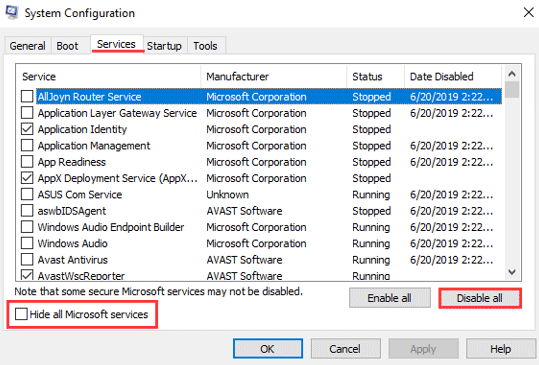
Şuraya git Başlamak sekmesine tıklayın ve Görev Yöneticisini Aç Seçenek.

Görev Yöneticisi'nde listelenen uygulamaya tıklayın ve Devre dışı bırak buton. Tüm uygulamaları devre dışı bırakmak için aynı adımı tekrarlayın.
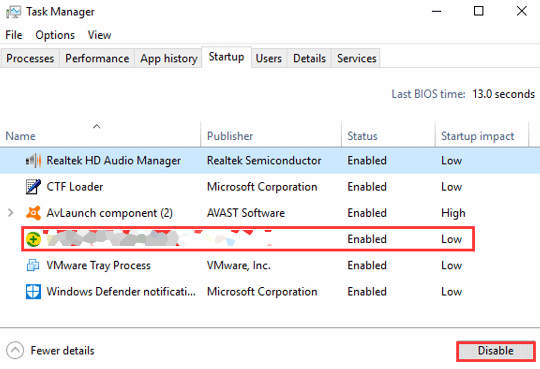
Tekrar başlat bilgisayarınızı ve Steam uygulamasını çalıştırın, hata kodu 118 tekrar görünmeyecektir.
Ağ izleme hizmetlerini devre dışı bırakma
Çoğu kullanıcı, tıpkı benim gibi, hangi uygulamanın internet bant genişliğini kullandığını kontrol etmek için ağ izleme hizmetini kullanıyor. Microsoft, otomatik güncellemelerini indirmek için tüm internet bant genişliğini kullandığından, birçok kullanıcı bant genişliğini kontrol etmek ve izlemek için "Yol modu" gibi hizmetleri kullanır.

Ayrıca bu tür hizmetlerden birine sahipseniz, Steam istemcisine uygun bant genişliği izni verdiğinizden emin olun.
Bilgisayarınıza virüs bulaşıp bulaşmadığını kontrol etme
Virüsler ve kötü amaçlı yazılımlar, internet sürücülerinize zarar verebilecekleri ölçüde bilgisayarınıza bulaşabilir. Bu nedenle, bilgisayarınız için eksiksiz bir virüs kontrolü yaptığınızdan ve olası tehlikeli yazılımları kaldırdığınızdan emin olun.
Bunu diğer herhangi bir Antivirüs programıyla yapabilirsiniz, ancak cihazınızı Windows Defender aracılığıyla kontrol etmeniz en iyisidir. Windows antivirüs kendi başına harika.
Git Ayarlar ve sonra tıklayın Güncelleme ve Güvenlik ardından pencerenin sol bölmesinde Windows Güvenliği seçenek

Etiketinin altındaKoruma alanları ' ilk seçeneğe tıklayın Virüs ve Tehdit koruması seçeneğini belirleyin ve sisteminizde tam bir tarama yapın, virüs bulaşmış herhangi bir dosya bulunursa dosyaları kaldırdığınızdan emin olun.

Cihazınızı yeniden başlatın ve hata şimdi giderilmiş olmalıdır.
İnternet Sürücülerini Güncelleme
Buhar hata kodu 118 sorunu esas olarak ortaya çıktığından, çünkü internet bağlantısı varsa, wifi ağ bakımınızı ve diğer ağla ilgili sürücüleri güncellemenin tam zamanı olabilir. Herhangi bir otomatik hizmeti kullanabilir veya bu kurutucuları manuel olarak güncellemek için cihaza gidebilirsiniz.
Cihaz yöneticisini açın. Bunu windows tuşuna basarak ve arayarak açabilirsiniz.

Burada internet ile ilgili cihazları (kırmızıyla vurgulanmış) arayın, örneğin. wifi ağ kartı, ethernet bağlantı noktası vb.

Onlara sağ tıklayın ve güncellemeye tıklayın.
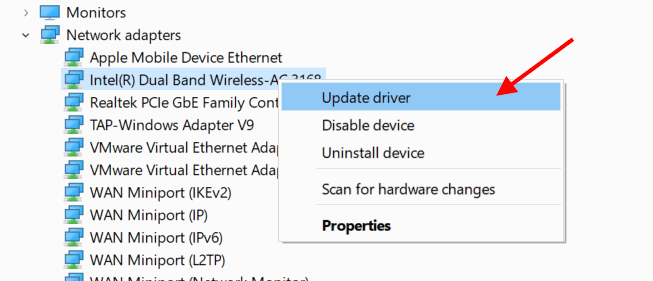
Pencerelerin en son sürücüleri aramasına ve otomatik olarak yüklemesine izin verin.
Sonuç
Umarım bu, Steam 118 hata kodu sorununu sizin için çözer. Lütfen Steam oyun istemcisini kullanırken internet sorunu yaratabilecek hiçbir uygulama veya hizmet olmadığından emin olun. Ayrıca, yüksek hızlı bir internet bağlantınız olduğundan emin olun; aksi takdirde, bu hatanın bilgisayar ekranınızda arttığını görebilirsiniz.
Editörün Seçimi:
- Bekleyen İşlem Steam Hata Mesajı Nasıl Onarılır?
- Steam Hata Kodlarını Düzeltin -7 veya -130 [Web Sayfası Yüklenemedi (bilinmeyen hata)]
- Steam İstemcisi Hata Kodu Nasıl Onarılır -137 ve -138 Web Sayfası Yüklenemedi
- Ark Güncellemesinden Sonra: Oyun Steam'de veya başka bir platformda Başlatılmıyor
- Bilgisayarınızdaki Oyun Önbelleğini ve Steam'deki Eksik Dosyaları Doğrulama
Rahul, Teknoloji ve kripto para birimi konularına büyük ilgi duyan bir Bilgisayar Bilimi öğrencisi. Zamanının çoğunu ya yazarak ya da müzik dinleyerek ya da görülmemiş yerleri gezerek geçiriyor. Çikolatanın tüm sorunlarının çözümü olduğuna inanıyor. Hayat olur ve kahve yardımcı olur.

![Stok ROM'u Karbonn K9 Smart Grand'a Nasıl Yüklenir [Firmware Dosyası]](/f/1a36f7a5157942d5840151df0dc3146c.jpg?width=288&height=384)
![Klipad AG86'da Stok ROM Nasıl Kurulur [Firmware Flash Dosyası]](/f/9847c13149c160ba50a1300adc7f995b.jpg?width=288&height=384)
![Stok ROM'u Navon Mizu F552'ye Yükleme [Firmware Dosyası / Unbrick]](/f/8030a297ab9103a4e517821307dca7eb.jpg?width=288&height=384)